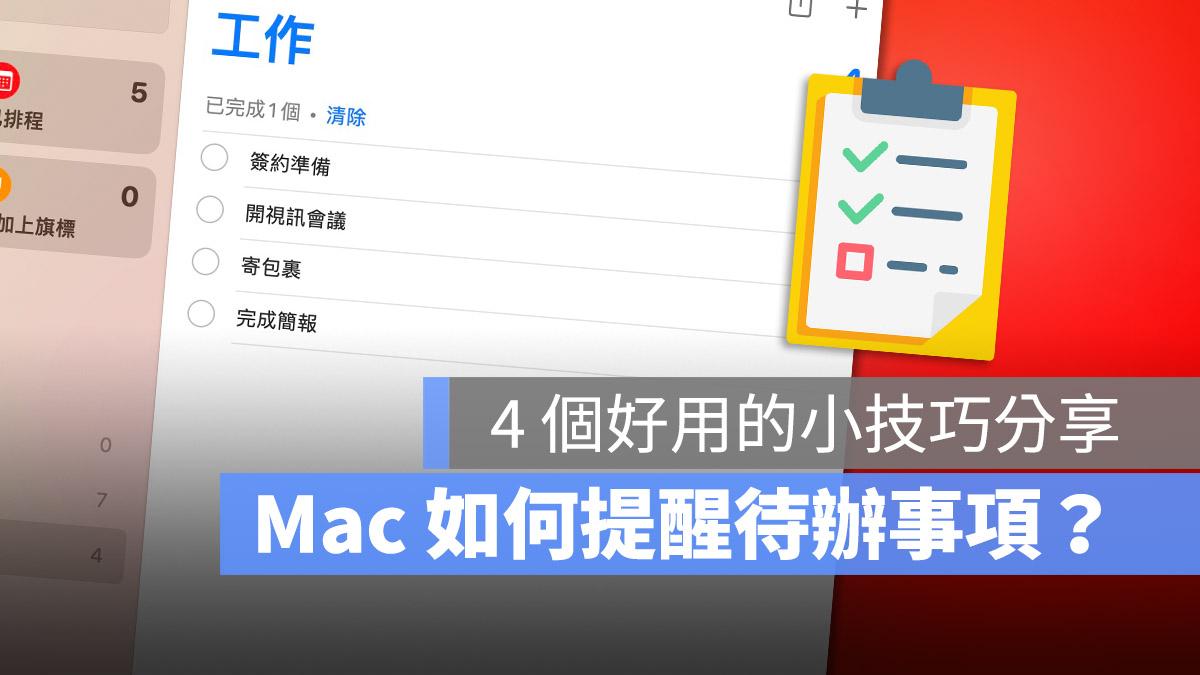
使用 Mac 電腦工作的人都是如何管理待辦事項的呢?你知道 Mac 除了使用「待辦事項」App 以外,還有哪些其他可以處理待辦事項的功能與技巧嗎?今天果仁就要跟大家分享 4 個在 Mac 上處理待辦事項並且可以發出提醒的好用技巧。
01. 透過提醒事項 App
提醒事項是蘋果內建可以用來記錄待辦事項並且在特定時間提醒你的一個好用 App。
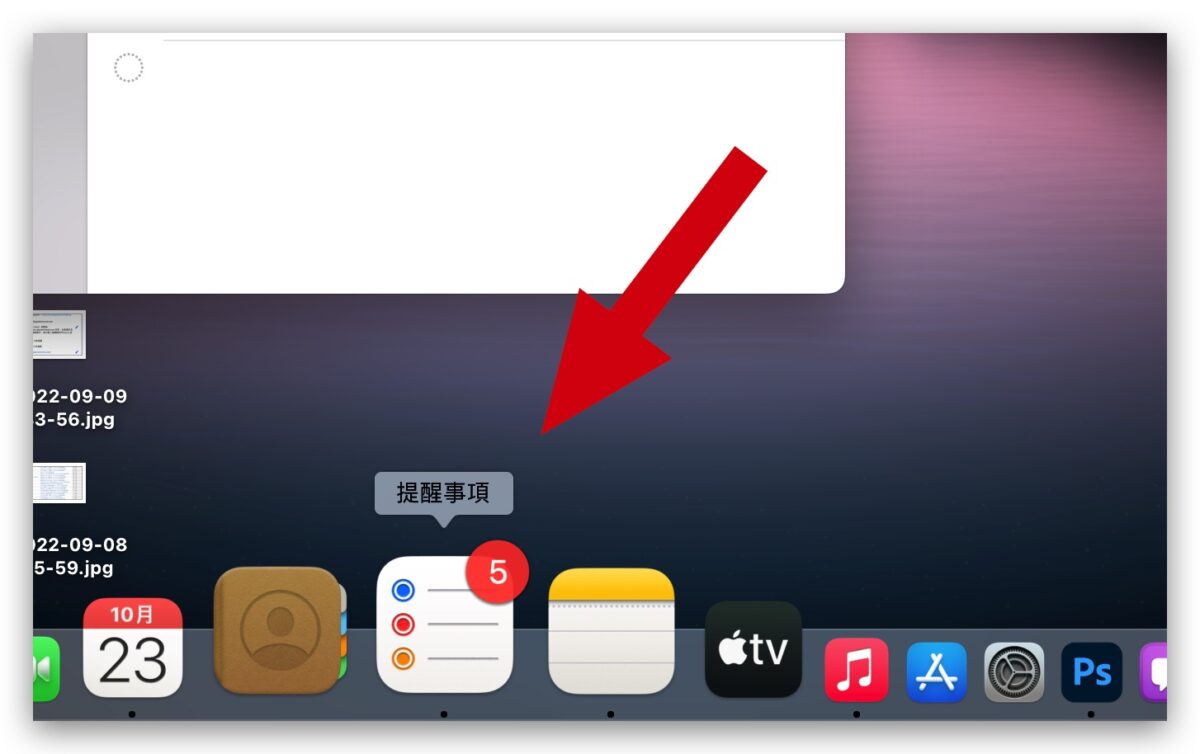
打開「提醒事項」App 後,直接按右上角的「+」就可以新增一筆新的提醒事項。
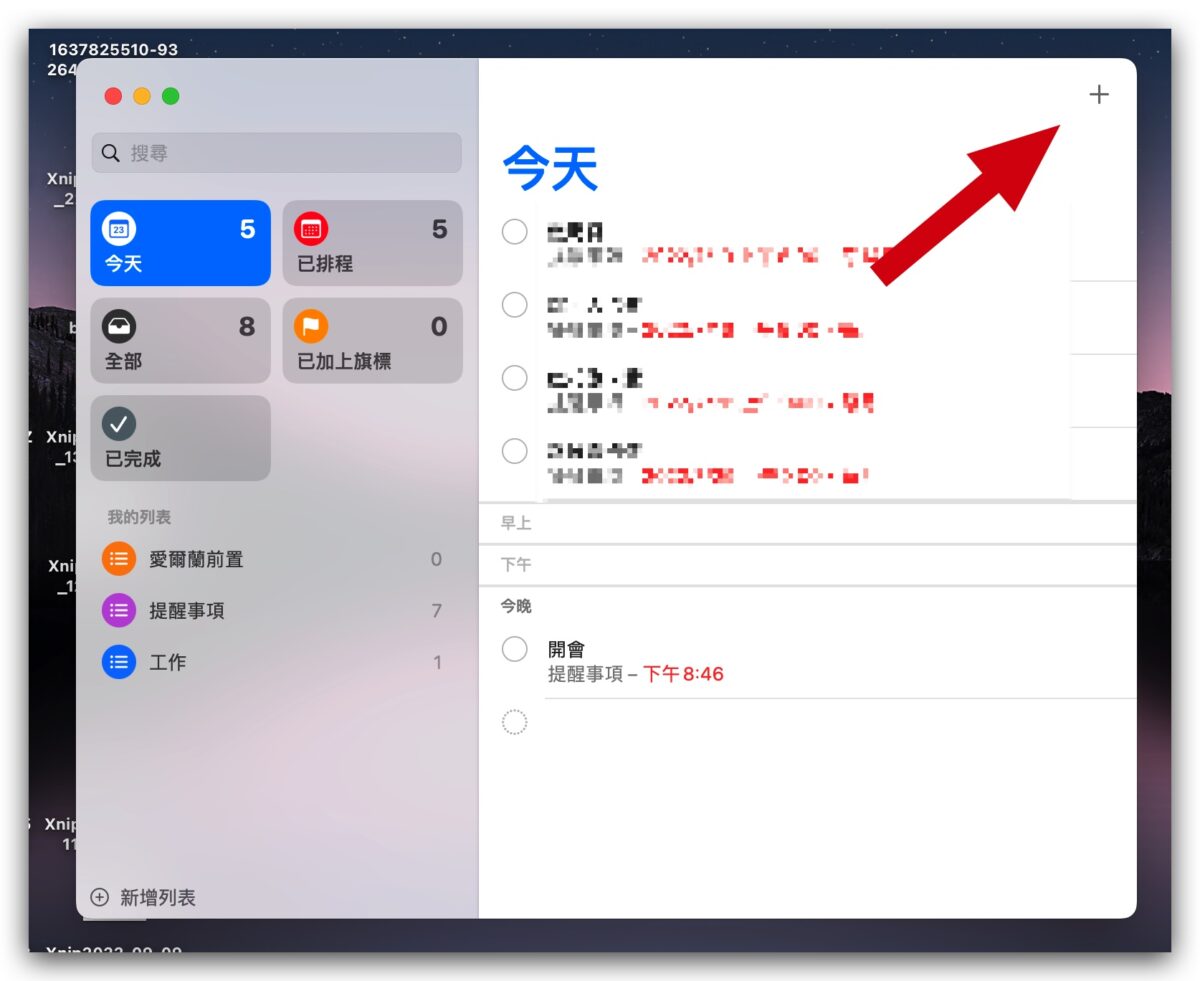
你可以在特定的提醒事項右邊點選 i 符號,選擇是否要在特定的時間日期或是當你到達、離開某個位置的時候進行提醒。
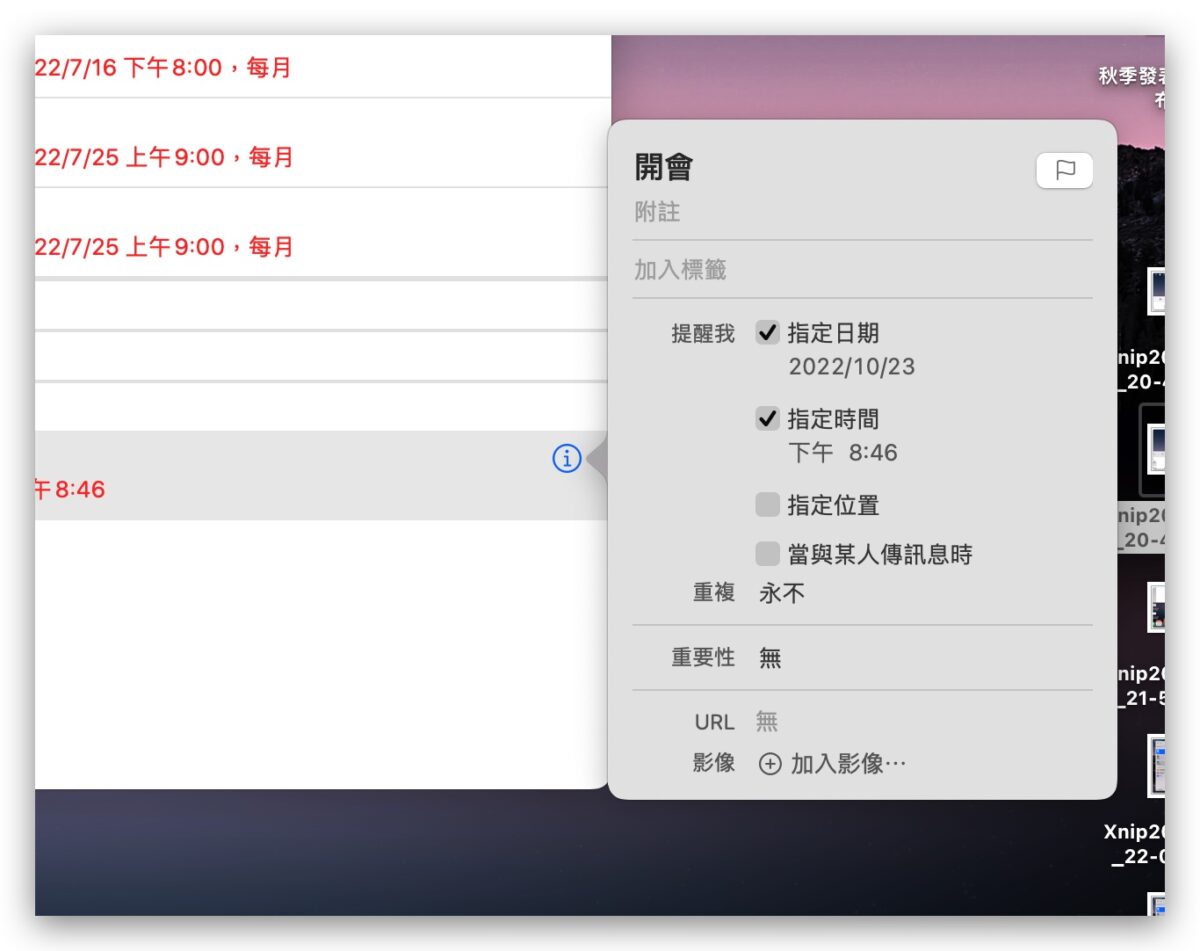
這樣就可以在你所指定的時間、地點符合條件的情況下,讓系統發出提醒的通知,而且可以和 iPhone、iPad 上的提醒事項同步。
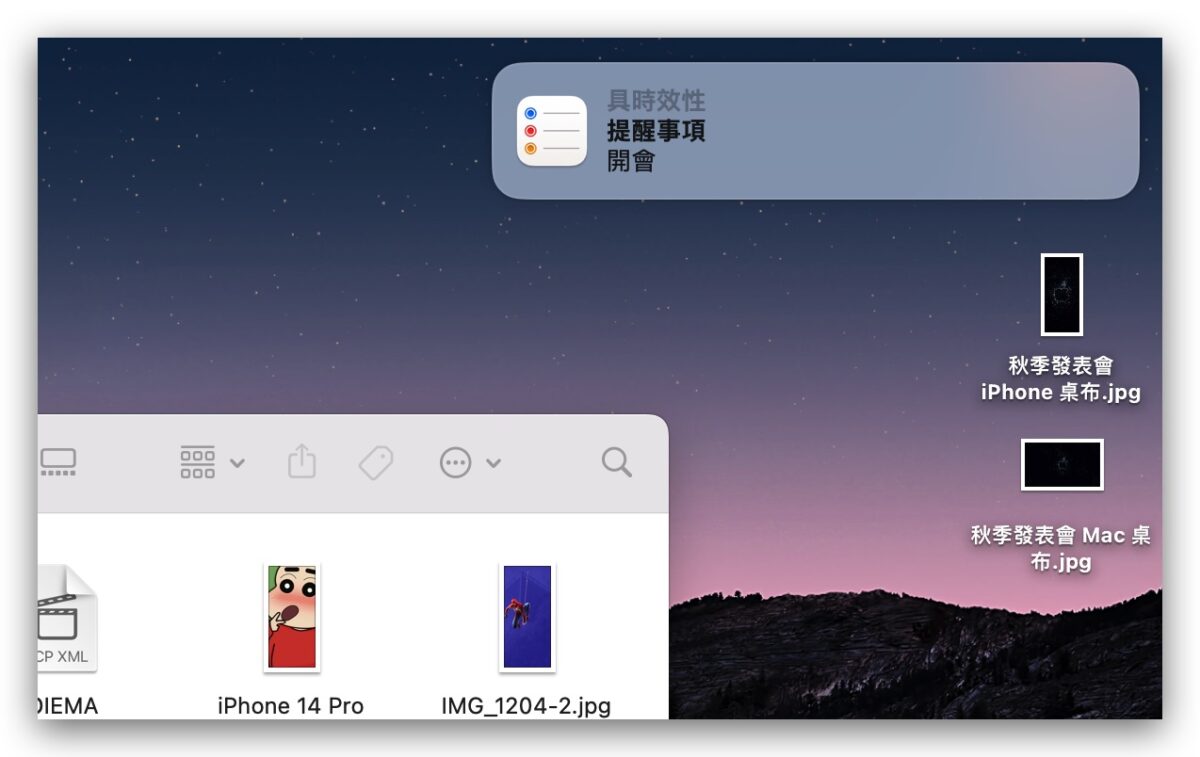
02. 透過行事曆加入提醒事項
在「行事曆」App 中,你也可以把預計要執行的工作、任務加入到行事曆裡面。
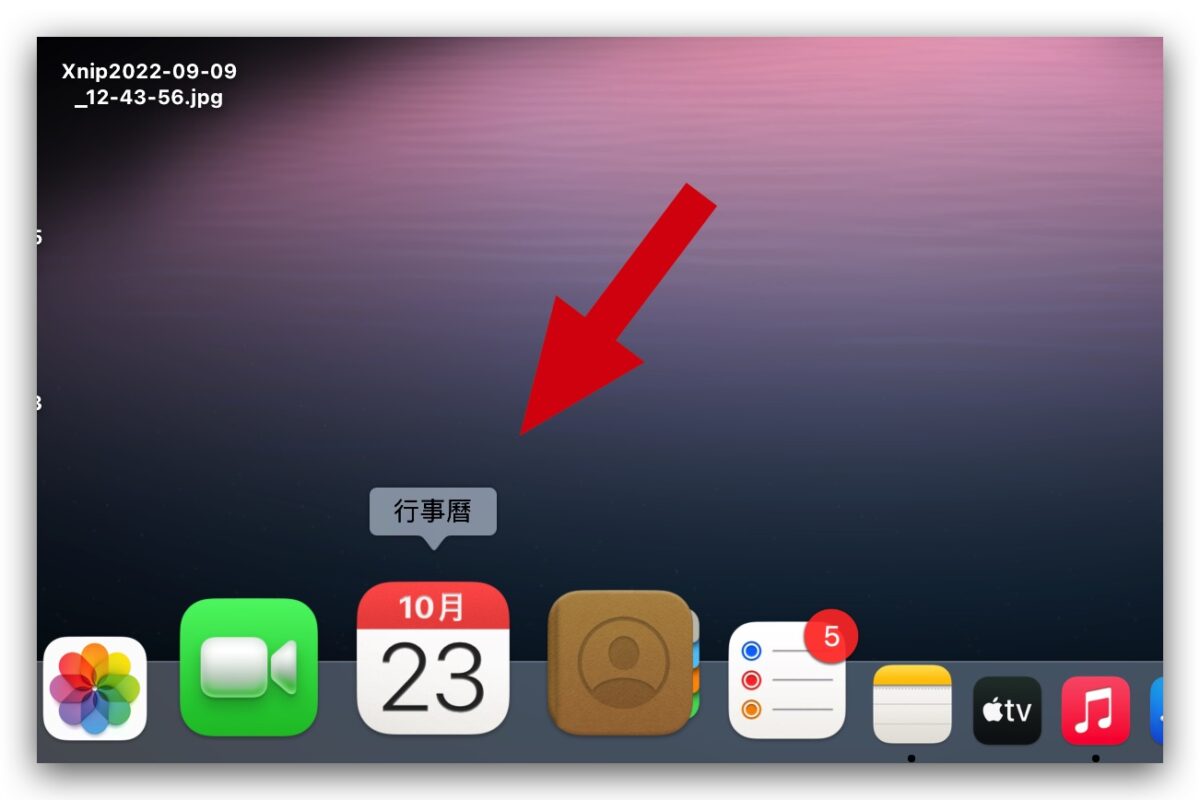
直接在你需要設定提醒的日期那一欄點按兩下,就會在當天出現一個新的行事曆。
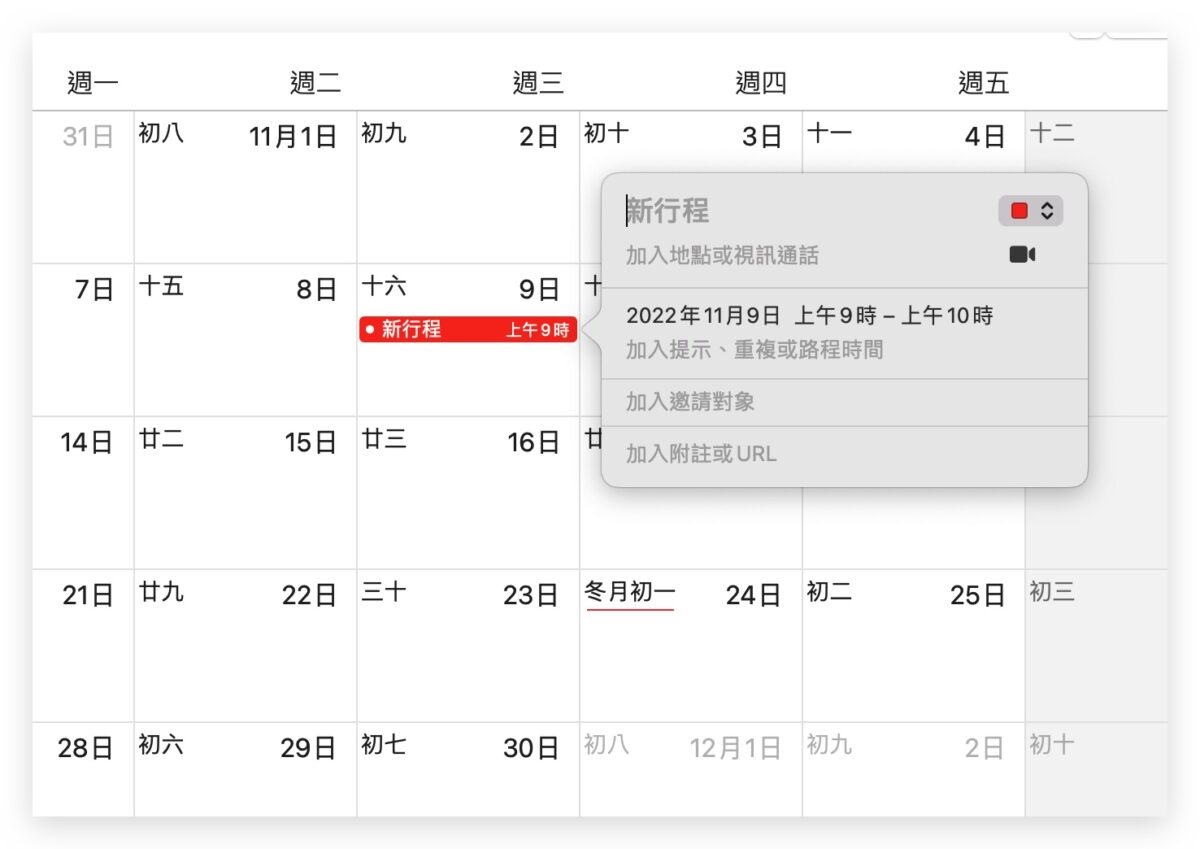
設定好提醒事項的名稱,如果有指定地點我也會把地點輸入進去,到時候可以用 Apple Maps 快速導航。
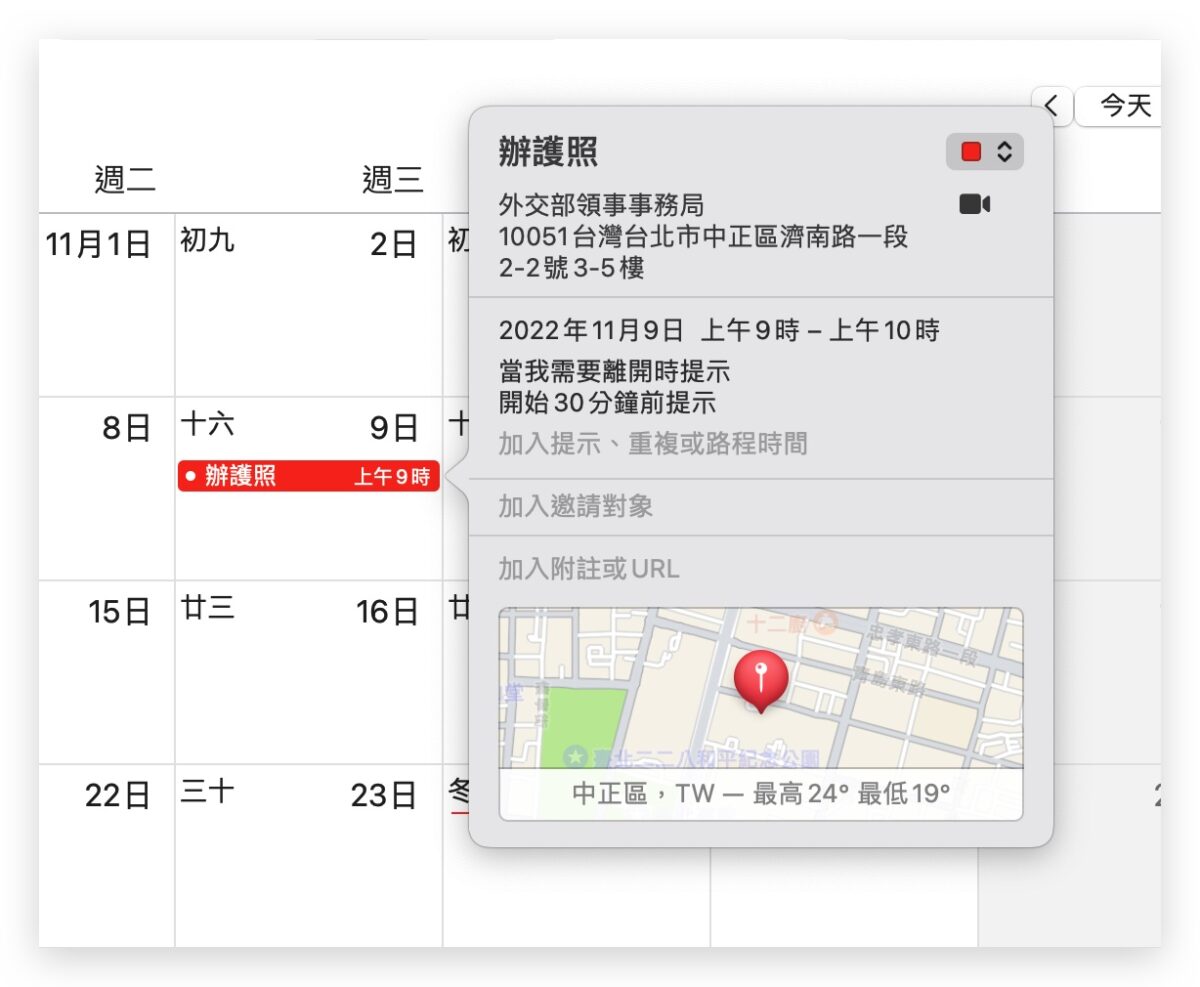
然後下面有一個提醒的區塊,在這裡設定要讓 Mac 提醒你這個行事曆工作的時間,就完成一筆提醒事項的新增流程了。
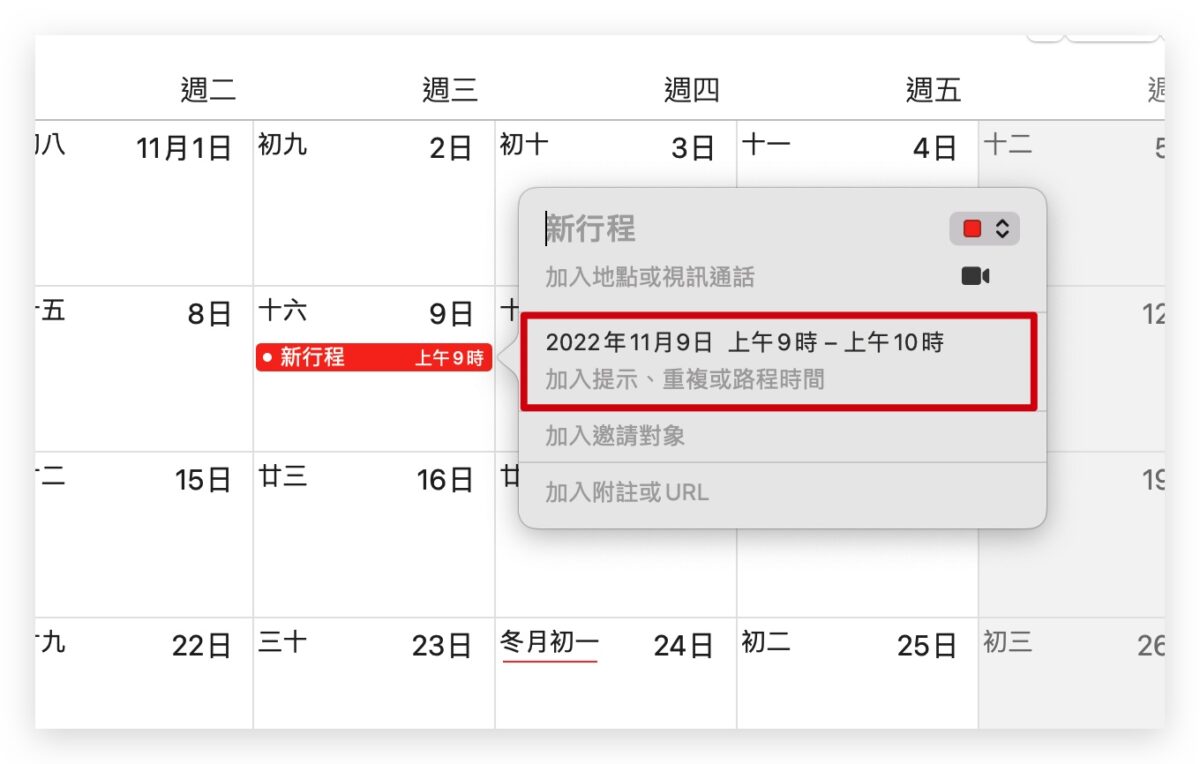
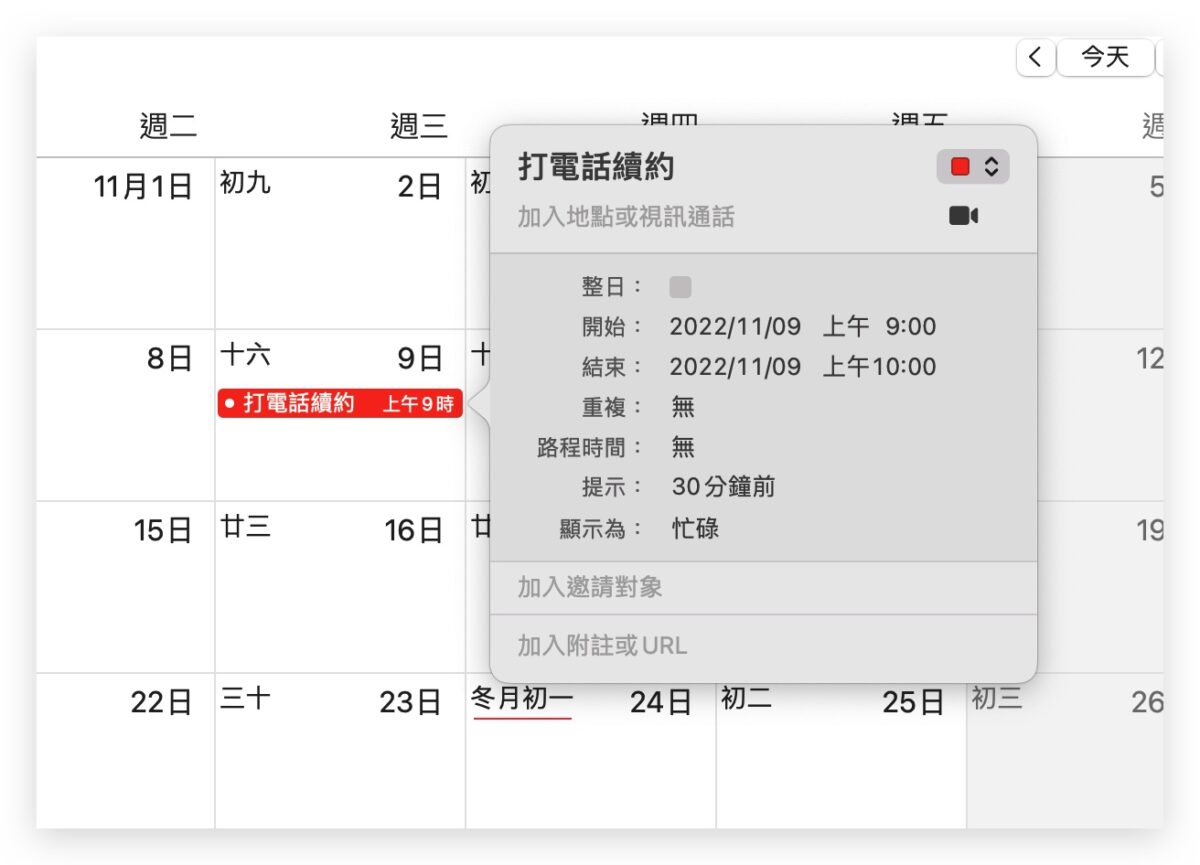
03. 透過郵件的「提醒我」功能
在新版的 macOS 13 中,蘋果重新設計了「郵件 App」,加入了許多新的功能,包含傳送去的郵件可以收回、郵件內的連結可以提供預覽….等,其中我自己很喜歡用的一項新功能是「提醒我」。
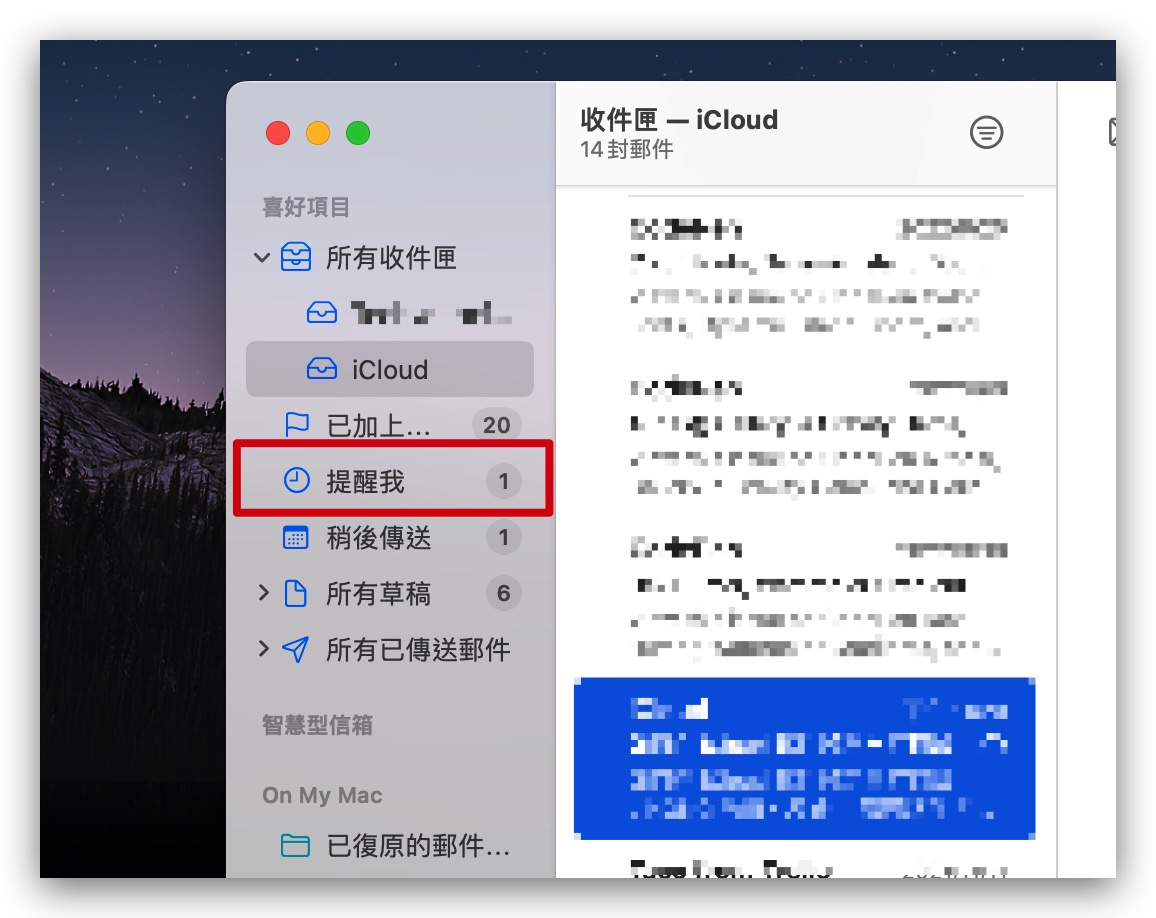
你可以把剛收到但是還不急著處理的信件設定為稍後提醒。
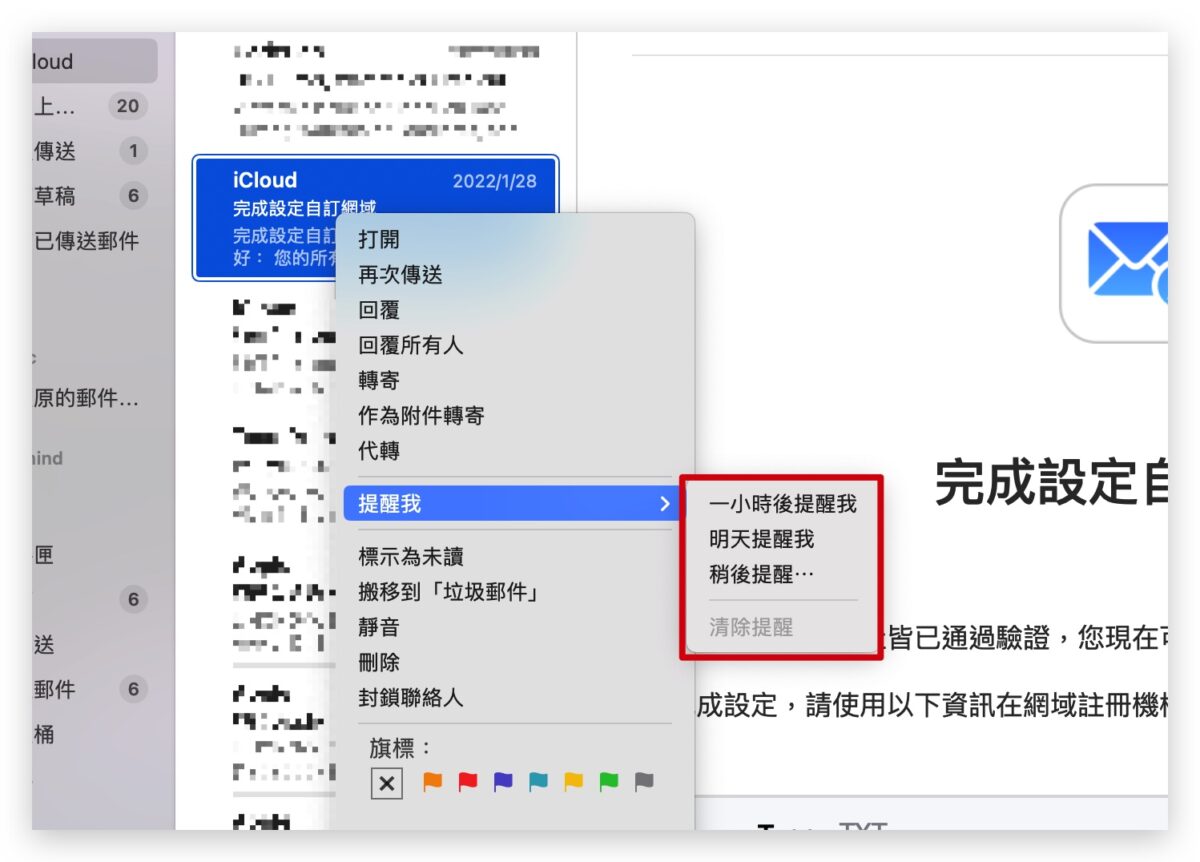
並且指定提醒的時間、日期,這樣你就可以在真正需要處理這封信件之前,再一次收到這封信件的提醒通知,藉以提醒自己要處理信件上的要求。
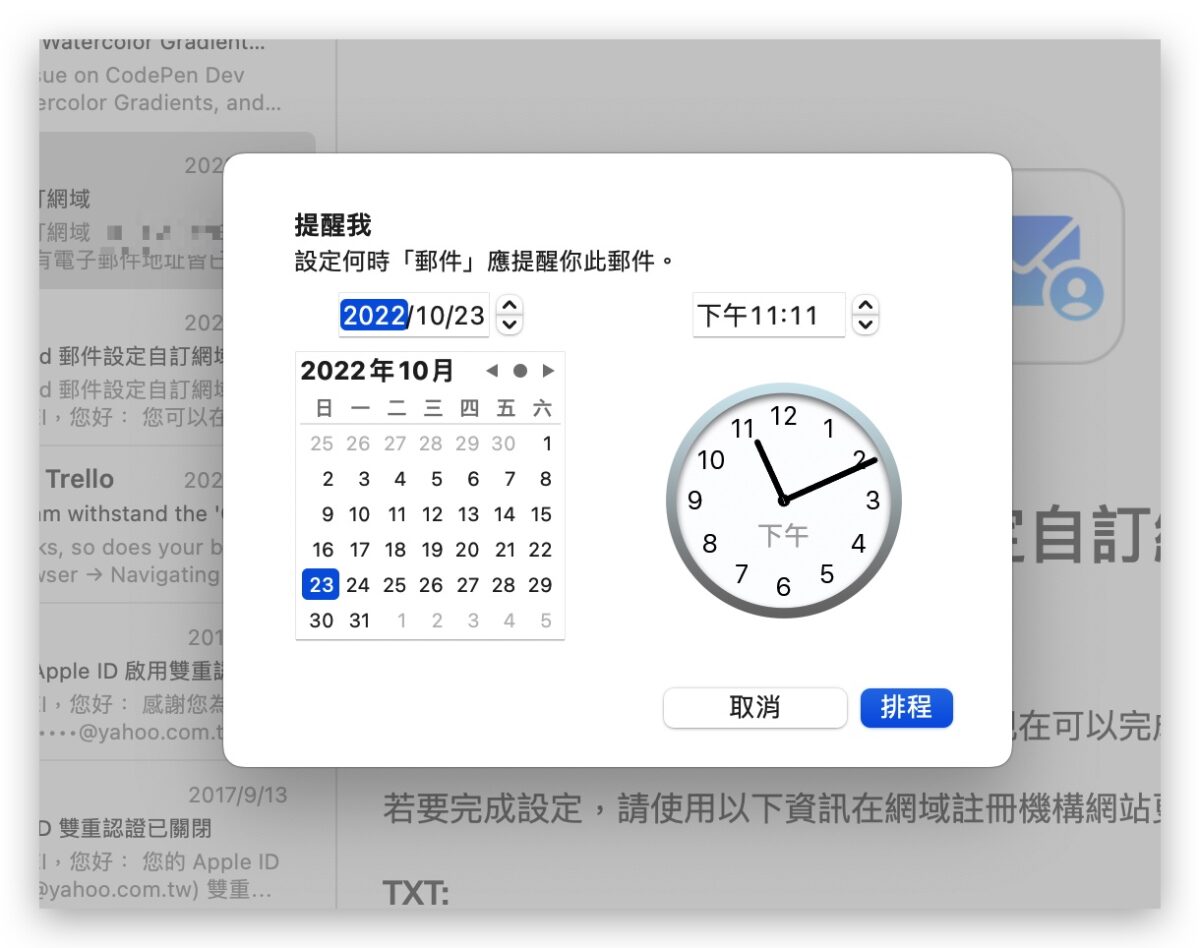
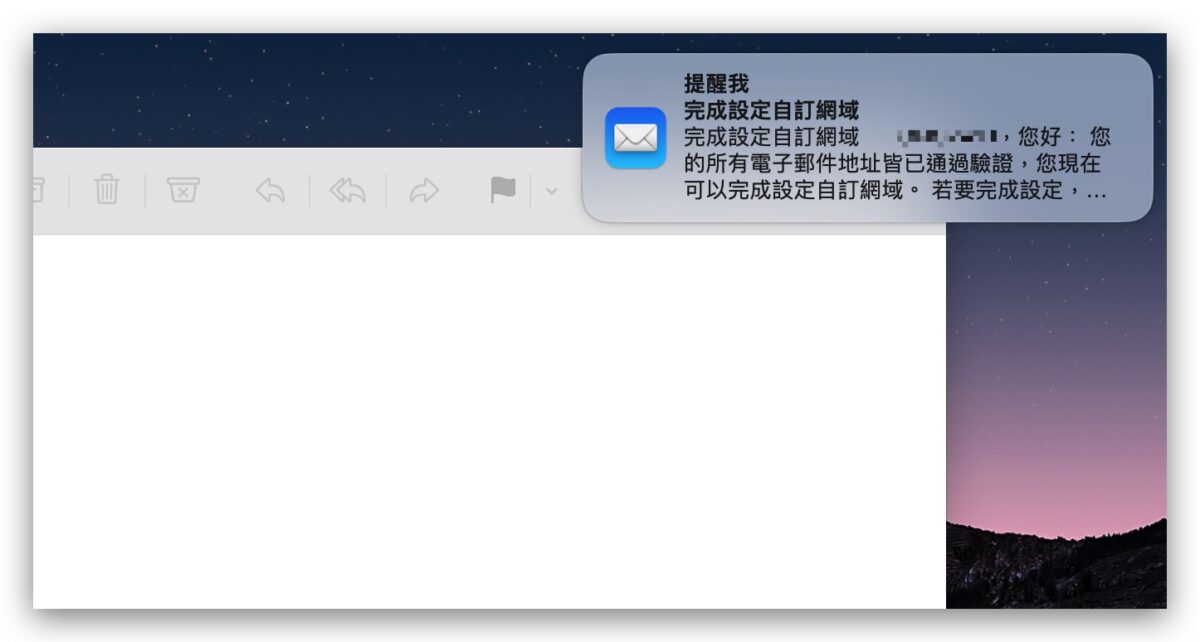
04. 透過便條紙提醒待辦事項
Mac 內建的便條紙功能也是我自己很喜歡用來記錄待辦事項的一個工具,叫出來可以一直常駐在桌面上,每次只要回到桌面就可以一眼就看到。而且可以依照不同的類別替便條紙指定不同的顏色,更容易辨識。
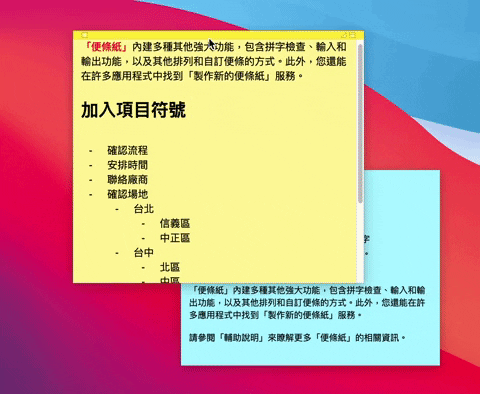
我們之前也有寫過 Mac 便條紙的教學,如果有興趣想了解的網友可以參考《Mac 內建便條紙功能!用便利貼把待辦事項記在桌面比提醒事項方便》這篇文章。
延伸閱讀》
- 用 2 招讓 Mac 資料夾依照顏色分類,找資料更能一目瞭然
- Mac 空間不足嗎?教你免裝 App 清出 Mac 裡大檔案、舊檔案的方法
- Mac 桌面上找不到外接硬碟?調整 4 個設定,讓你的 Finder 更好用!
- Mac 批次改檔名教學,讓你一鍵修改多個檔案的名稱
如果想知道更多關於 Apple 的消息、教學、小技巧或是科技新知,歡迎大家點擊以下任一 LOGO,追蹤我們的 Facebook 粉絲團、加入官方 Line 帳號、訂閱 IG 以及 Telegram。




